
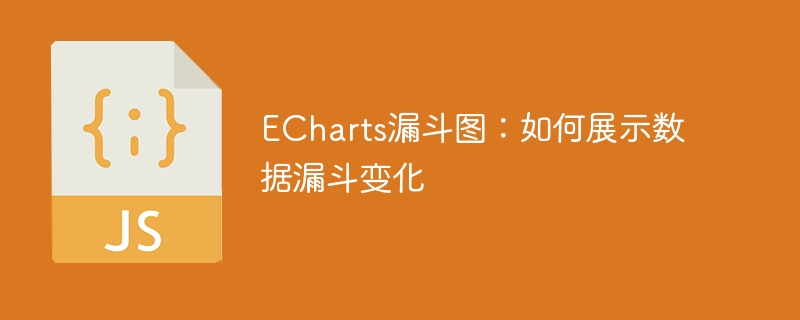
Carta Corong ECharts: Cara memaparkan perubahan corong data memerlukan contoh kod khusus
3.1 Sediakan data
Pertama, anda perlu menyediakan data yang perlu dipaparkan. Data setiap peringkat hendaklah mengandungi dua atribut iaitu nama peringkat dan nilai peringkat. Sebagai contoh, kita boleh mempunyai data berikut:
var data = [
{ name: '访问', value: 100 },
{ name: '浏览', value: 80 },
{ name: '点击', value: 60 },
{ name: '转化', value: 40 },
{ name: '下单', value: 20 },
{ name: '支付', value: 10 }
];3.2 Buat contoh carta
Seterusnya, anda perlu mencipta tika carta ECharts. Contoh carta corong asas boleh dibuat dengan kod berikut:
var myChart = echarts.init(document.getElementById('chart')); Di sini 'carta' ialah id elemen HTML yang digunakan untuk menampung carta ECharts. 'chart'是一个HTML元素的id,用于容纳ECharts图表。
3.3 配置漏斗图
ECharts提供了丰富的配置选项,可以用来自定义漏斗图的样式。以下是一个基本的漏斗图配置示例:
var option = {
tooltip: {
trigger: 'item',
formatter: "{a} <br/>{b} : {c}%"
},
series: [
{
name: '漏斗图',
type: 'funnel',
left: '10%',
top: 60,
bottom: 60,
width: '80%',
min: 0,
max: 100,
minSize: '0%',
maxSize: '100%',
sort: 'descending',
gap: 2,
label: {
show: true,
position: 'inside'
},
emphasis: {
label: {
show: true,
fontSize: 20
}
},
data: data
}
]
};在上述配置中,我们可以设置tooltip的内容和格式,设置漏斗图的位置和大小,设置数据的排序方式和标签显示方式等。
3.4 渲染图表
最后,将配置应用到图表实例中,并使用setOption
myChart.setOption(option);
Akhir sekali, gunakan konfigurasi pada contoh carta dan gunakan kaedah setOption untuk membuat:
<!DOCTYPE html>
<html>
<head>
<meta charset="utf-8">
<title>ECharts 漏斗图示例</title>
<script src="https://cdn.jsdelivr.net/npm/echarts/dist/echarts.min.js"></script>
</head>
<body>
<div id="chart" style="width: 600px; height: 400px;"></div>
<script>
var data = [
{ name: '访问', value: 100 },
{ name: '浏览', value: 80 },
{ name: '点击', value: 60 },
{ name: '转化', value: 40 },
{ name: '下单', value: 20 },
{ name: '支付', value: 10 }
];
var myChart = echarts.init(document.getElementById('chart'));
var option = {
tooltip: {
trigger: 'item',
formatter: "{a} <br/>{b} : {c}%"
},
series: [
{
name: '漏斗图',
type: 'funnel',
left: '10%',
top: 60,
bottom: 60,
width: '80%',
min: 0,
max: 100,
minSize: '0%',
maxSize: '100%',
sort: 'descending',
gap: 2,
label: {
show: true,
position: 'inside'
},
emphasis: {
label: {
show: true,
fontSize: 20
}
},
data: data
}
]
};
myChart.setOption(option);
</script>
</body>
</html>Atas ialah kandungan terperinci Carta Corong ECharts: Cara Menunjukkan Perubahan Corong Data. Untuk maklumat lanjut, sila ikut artikel berkaitan lain di laman web China PHP!
 Apa itu ECharts
Apa itu ECharts
 tetapan saiz penyesuaian echarts
tetapan saiz penyesuaian echarts
 Bagaimana untuk menyelesaikan 400badrequest
Bagaimana untuk menyelesaikan 400badrequest
 Bagaimana untuk menukar kata laluan dalam MySQL
Bagaimana untuk menukar kata laluan dalam MySQL
 Langkah membina projek SpringBoot
Langkah membina projek SpringBoot
 Bagaimana untuk mengira yuran pengendalian bayaran balik untuk Keretapi 12306
Bagaimana untuk mengira yuran pengendalian bayaran balik untuk Keretapi 12306
 Apakah yang menyebabkan skrin komputer menjadi kuning?
Apakah yang menyebabkan skrin komputer menjadi kuning?
 Pengenalan kepada arahan biasa postgresql
Pengenalan kepada arahan biasa postgresql




